El rendimiento de Promob puede variar en función de la combinación de la tarjeta de vídeo, el controlador de la tarjeta de vídeo, el sistema operativo y el procesador.
En este artículo, se cubrirán los siguientes contenidos:
¿Cómo comprobar la configuración de la tarjeta de vídeo del ordenador?
¿Cómo configurar la tarjeta de video para que Promob funcione a alto rendimiento?
¿Cómo actualizar el controlador de la tarjeta de video?
| ADVERTENCIA - LEA ANTES DE CONTINUAR El procedimiento descrito a continuación se desarrolló en base a pruebas realizadas por el Soporte técnico de Promob y obtuvo resultados efectivos. Es importante tener en cuenta que la realización de este paso a paso puede influir en la configuración y el funcionamiento de la computadora. Por lo tanto, Promob informa que la realización de este procedimiento está acompañada por un técnico informático de confianza. Promob no es responsable de realizar el mantenimiento de la computadora y los servicios de configuración. |
¿Qué es una tarjeta de video?
La tarjeta de video (también conocida como adaptador de video) es el componente responsable de enviar las imágenes producidas al monitor de la computadora.
Algunas tarjetas tienen características especializadas para producir resultados de mejor calidad y rendimiento. El uso de una tarjeta más potente suele repercutir en el aumento del rendimiento. En cambio, otras tarjetas acaban haciendo sólo lo mínimo. Estas tarjetas no están diseñadas para "ejecutar" aplicaciones 3D, como Promob, y deben evitarse.
Tipos de tarjetas disponibles
- On-board: estas tarjetas comparten el procesamiento con el procesador y la memoria locales. Promob no recomienda este tipo de tabla.
-
Off-board: estas tarjetas tienen un funcionamiento independiente, es decir, no tienen interferencia de otras tareas que ejecuta el ordenador, procesando exclusivamente información de vídeo. Como resultado, las imágenes se procesan y se muestran con mucha más rapidez y menos riesgo de problemas. Promob recomienda este tipo de tarjeta.
¿Qué es un controlador de tarjeta de vídeo?
Los controladores son el software responsable de la comunicación entre Promob y la tarjeta de video. Son fundamentales para el funcionamiento del sistema. Los fabricantes de tarjetas proporcionan actualizaciones gratuitas de controladores para obtener el mejor resultado posible para cada tarjeta.
Algunos controladores de video creados por fabricantes de manera inapropiada pueden hacer que la tarjeta de video no produzca los resultados esperados, causando daños a los programas que usan recursos gráficos, aunque esta situación generalmente se corrige con nuevas versiones de controladores (correcciones).
IMPORTANTE: debido al cambio constante de las tecnologías informáticas, es IMPRESCINDIBLE que su controlador de vídeo esté siempre actualizado con la última versión disponible del Fabricante. Tener un controlador de tarjeta de vídeo actualizado es extremadamente importante para obtener los mejores resultados posibles de la tarjeta. Así, un controlador de tarjeta de vídeo actualizado garantiza un mejor rendimiento gráfico de Promob.
Sistema Operacional
El sistema operativo es responsable de garantizar que todo el hardware esté instalado y configurado correctamente. El sistema operativo es lo que permite a Promob "hablar" con la tarjeta de vídeo. Para ello, utiliza el Driver. Cada sistema operativo requiere una versión del controlador ajustada a él.
Escenario actual
Siempre que se lanza una nueva versión del sistema operativo, los Fabricantes de Adaptadores desarrollan inmediatamente versiones de controladores que permiten el uso más común de la computadora (con software como Word y Excel, por ejemplo), y solo entonces buscan hacer compatibles funciones más avanzadas (visualización en 3D requerida para Juegos y Promob, por ejemplo).
Promob siempre recomienda asegurarse con un técnico informático confiable qué tarjeta de video tiene realmente e implementar las especificaciones necesarias.
Cada fabricante normalmente hace que sus controladores estén disponibles en su propio sitio web. Si no está familiarizado con el procedimiento de descarga / instalación del fabricante de su tarjeta, consulte a su técnico informático.
Orientación general
Los datos proporcionados por Promob en esta sección pretenden servir sólo como ayuda a la hora de elegir el equipo ideal, buscando el mejor rendimiento de su Promob. Póngase en contacto con el técnico o el proveedor de equipos para comparar y elegir el equipo que mejor se adapte a los requisitos de funcionamiento.
¿Cómo comprobar la configuración de la tarjeta de vídeo del ordenador?
Haga clic aquí para comprobar la información necesaria para identificar la configuración de la tarjeta de vídeo de su ordenador.
¿Cómo configurar la tarjeta de video para que Promob funcione a alto rendimiento?
¿Por qué realizar esta configuración?
El propósito de esta configuración en la tarjeta de video es optimizar el rendimiento de Promob, configurarlo para dirigir su alto rendimiento a Promob, para evitar dificultades durante la usabilidad del software. Esta función solo está disponible para computadoras que tienen esta tecnología.
En este artículo cubriremos las configuraciones de alto rendimiento para las siguientes tarjetas de video:
Tarjeta gráfica NVIDIA
IMPORTANTE:
- Consulte los demás requisitos informáticos indicados para utilizar Promob;
- Este procedimiento sólo se puede ejecutar para las tarjetas gráficas NVIDIA.
Para realizar la configuración de la tarjeta de vídeo fuera de la placa:
1. Haz clic con el botón derecho del ratón en el escritorio y selecciona la opción Panel de control de NVIDIA;
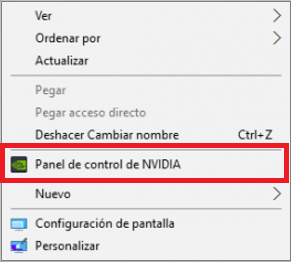
2. En el lado izquierdo de la ventana que aparece, haga clic en Ajustar la configuración de la imagen con vista previa. Seleccione la opción Utilizar mi preferencia con preferncia enfatizando y arrastre toda la flecha al lado de Rendimiento. Haga clic en Aplicar;
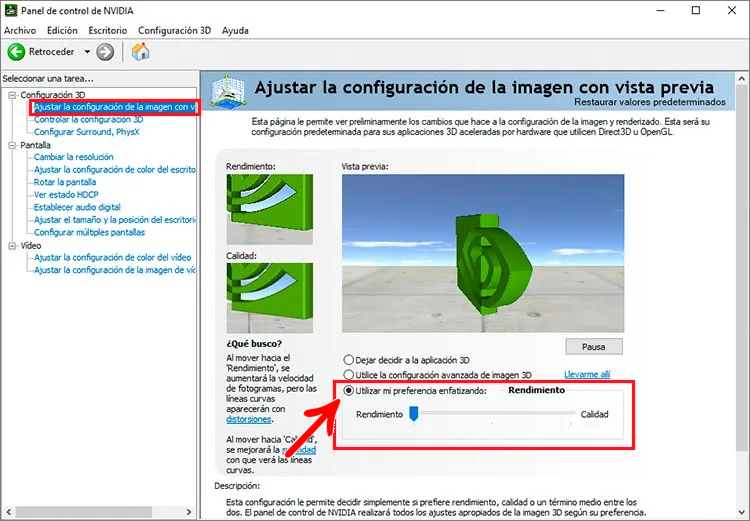
NOTA: En las tarjetas de video de NVIDIA, el renderizador usa la función Denoiser, responsable de reducir el ruido en las escenas. Al aplicar la configuración anterior, para ejecutar con un alto rendimiento, es posible que haya interferencia en la calidad de la imagen renderizada, ya que se está priorizando el rendimiento. Si es necesario, acceda a la pantalla de configuración de la tarjeta de video para aplicar la configuración ideal a considerar en la máquina (calidad o rendimiento).
3. En la parte izquierda de la ventana que se muestra, haga clic en Controlar la configuración 3D. En la pestaña Configuración de programa, haga clic en el botón Agregar;
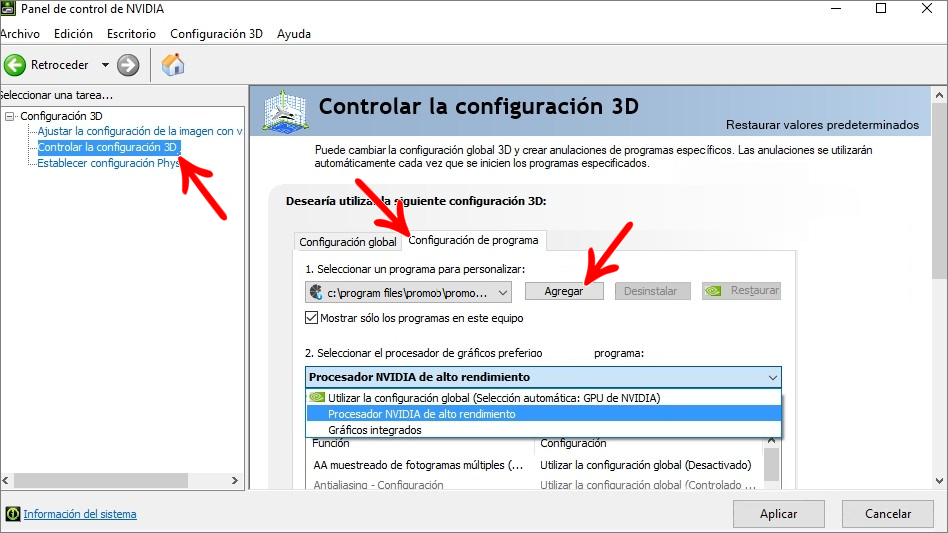
4. Busque el directorio donde se encuentra el archivo promob.exe. De forma predeterminada, Promob se instala en el directorio C: \ Archivos de programa \ Promob \ Promob (Nombre de Promob). El archivo se guarda en la carpeta Disco local (C :) \ Archivos de programa \ Promob \ Promob (Nombre del Promob) \ Programa \ bin;
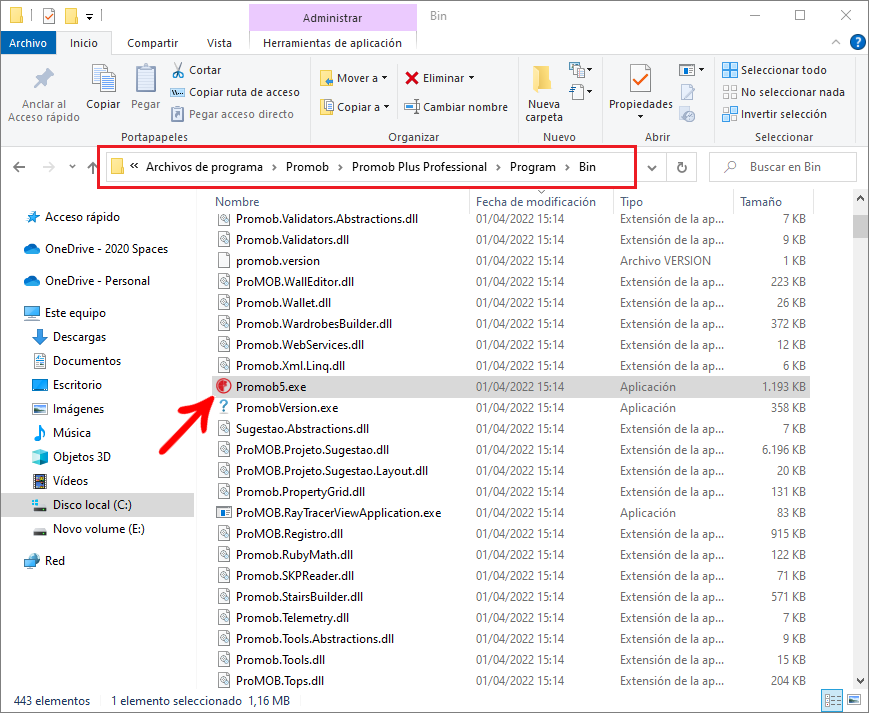
5.En Controlar la configuración 3D, accede a la pestaña Configuración global, en Modo de control de energía, selecciona Máximo rendimiento preferido;
IMPORTANTE: si su tarjeta de video no tiene esta opción de configuración, realice los procedimientos del punto 7 al 10 de este paso a paso.
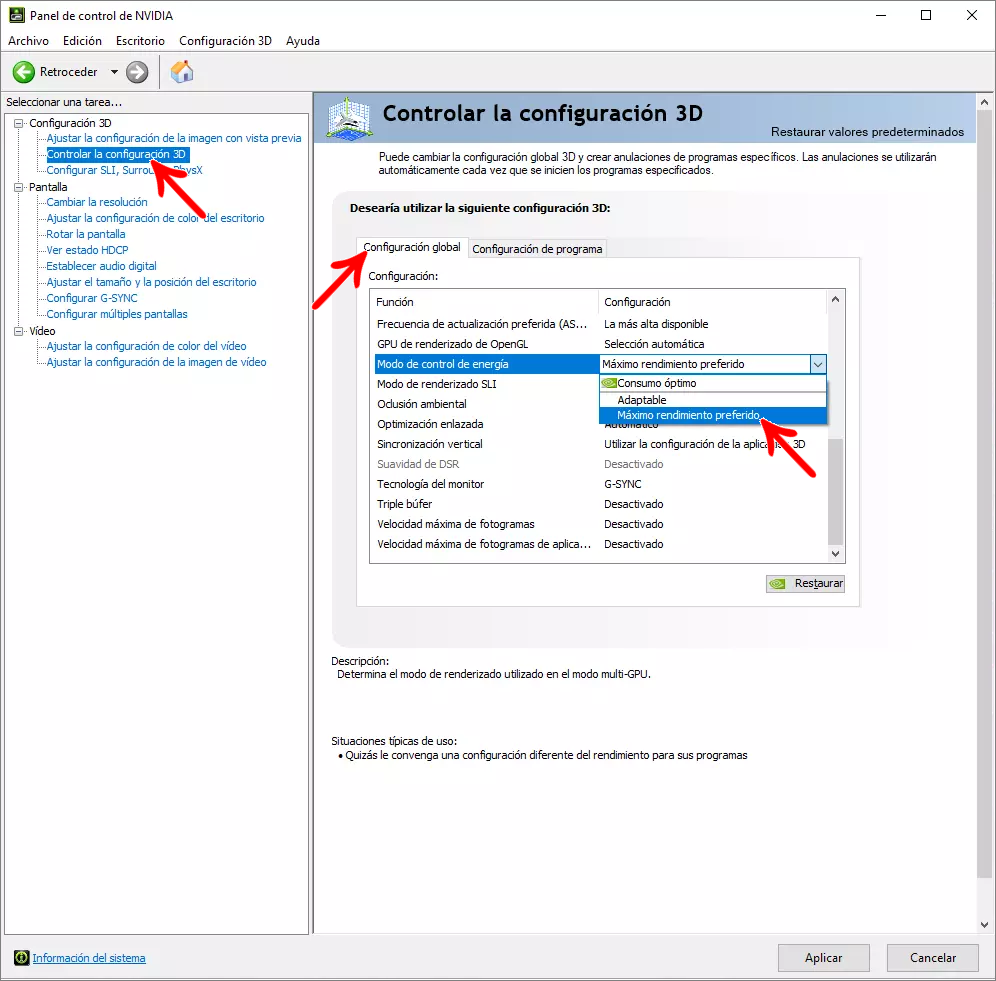
6. En la parte izquierda de la ventana seleccione la opción Establecer la configuración PhysX. En Seleccionar un procesador PhysX seleccione la opción GeForce GT XXXX (este nombre varía en función del modelo de tarjeta de vídeo instalado en su ordenador) y haga clic en Aplicar;
El proceso de configuración de su tarjeta de video para que funcione con un alto rendimiento ha finalizado.
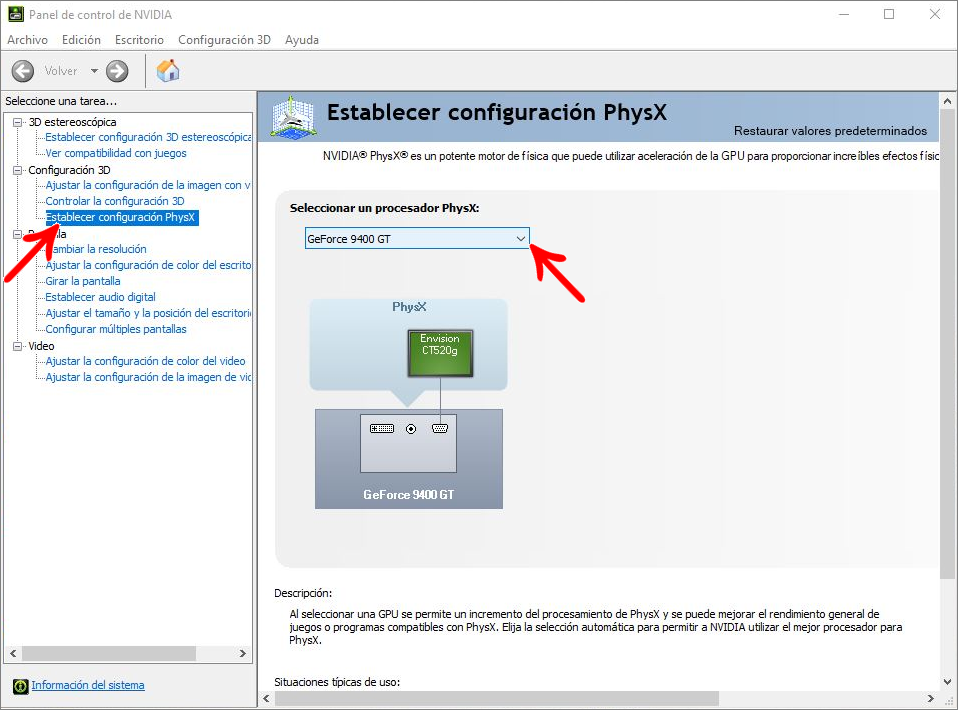
7. En la parte izquierda de la ventana, seleccione la opción Controlar la configuración 3D. Ve a la pestaña Configuración de programa y, en Seleccionar el procesador de gráficos preferidos, selecciona la opción Procesador NVIDIA de alto rendimiento. Haga clic en Aplicar;
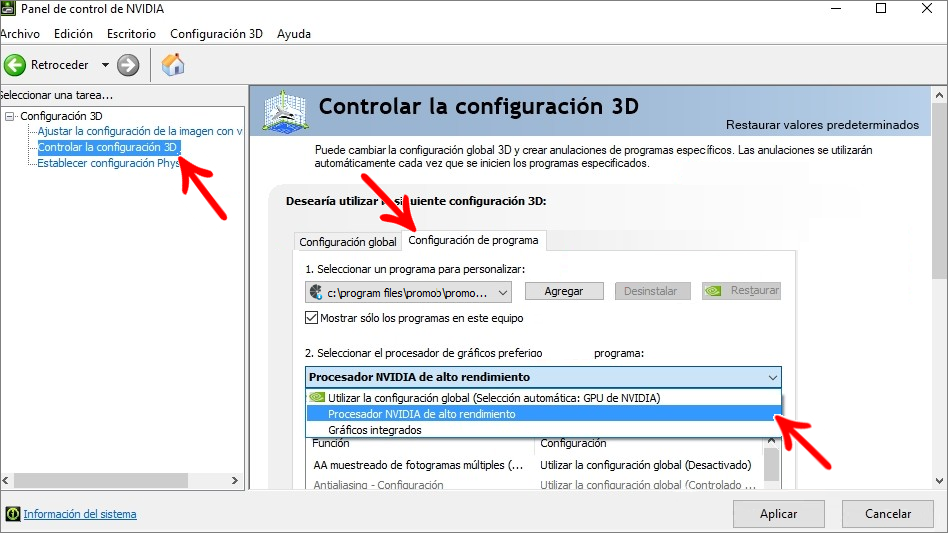
8. Haga clic en la pestaña Configuración global, en Procesador gráfico preferido, seleccione la opción Procesador NVIDIA de alto rendimiento y haga clic en Aplicar;
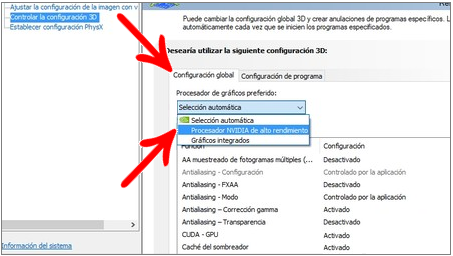
9. Siguiendo en la pestaña de Configuración global, en Configuración, localiza el Modo de control de energía y selecciona la opción de Consumo óptimo;
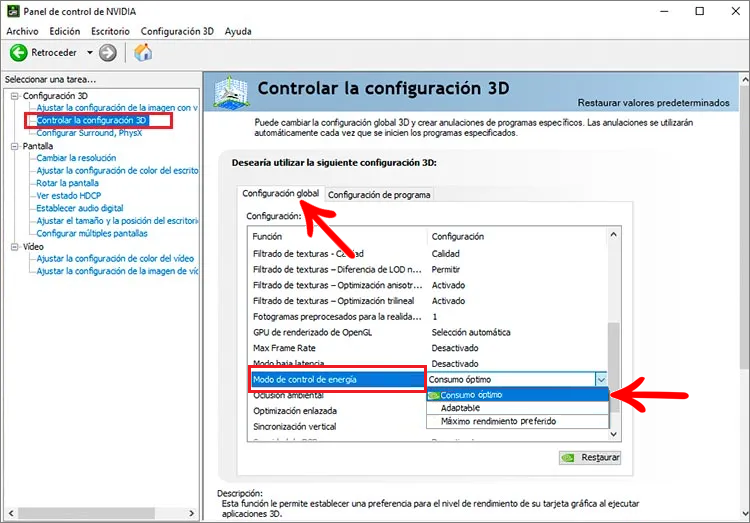
Para obtener más información sobre cómo configurar su tarjeta de video, comuníquese con el Soporte de NVIDIA.
Tarjeta gráfica AMD
IMPORTANTE
- Consulte los demás requisitos informáticos indicados para utilizar Promob;
- Este procedimiento solo se puede realizar para tarjetas gráficas de AMD.
Para realizar la configuración offboard de la tarjeta de video:
Haga clic con el botón derecho en el escritorio y busque una de las siguientes opciones a continuación. (Haga clic en el que aparece)
Configurar el gráficos intercambiables
1. Haga clic con el botón derecho del ratón en el escritorio. Busque y seleccione la opción gráficos intercambiables;
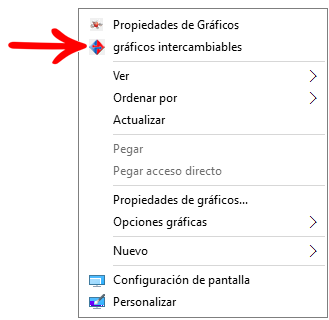
2. Seleccione el ejecutable Promob (promob5.exe) y cambie en la columna Configuración gráfica a la opción Alto rendimiento;
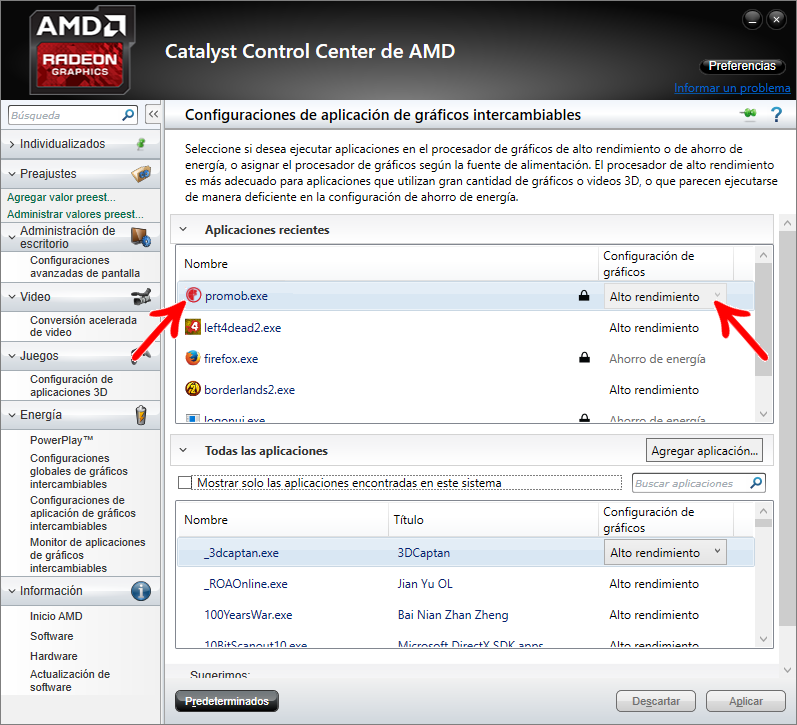
3. Haga clic en Aplicar.
Configuración de Radeon
1. Haga clic con el botón derecho en el escritorio. Busque y seleccione la opción Configuración de Radeon;
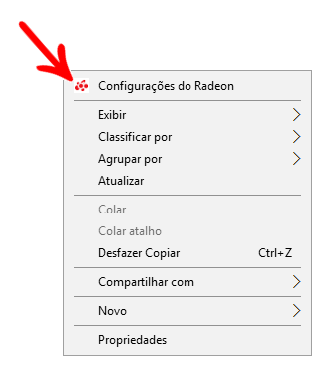
2. En la parte inferior izquierda de la ventana, haga clic en Preferencias y luego en Configuración adicional de Radeon;
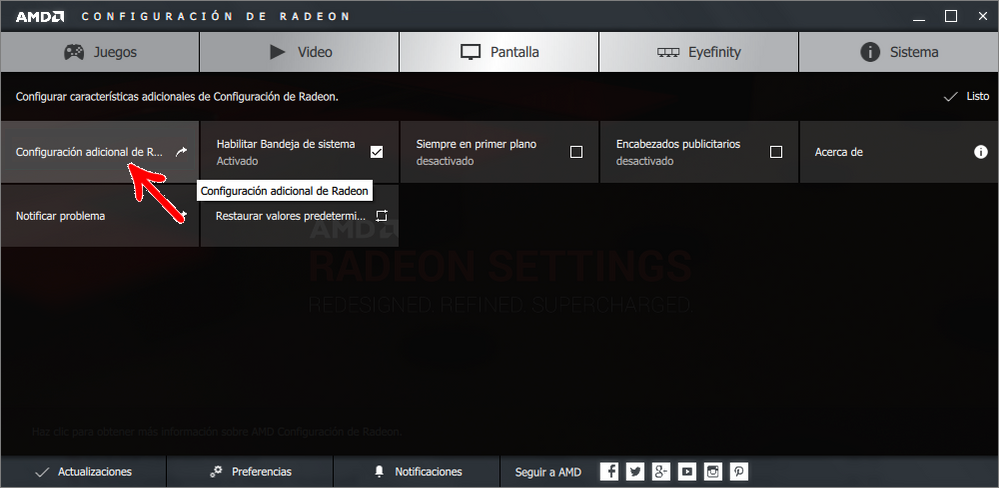
3. En la barra lateral izquierda, vaya a Ajustes globales para los gráficos conmutables. En la opción Configuración global de la aplicación, en la columna Conectado, cambie a Maximizar el rendimiento. Haga clic en Aplicar;
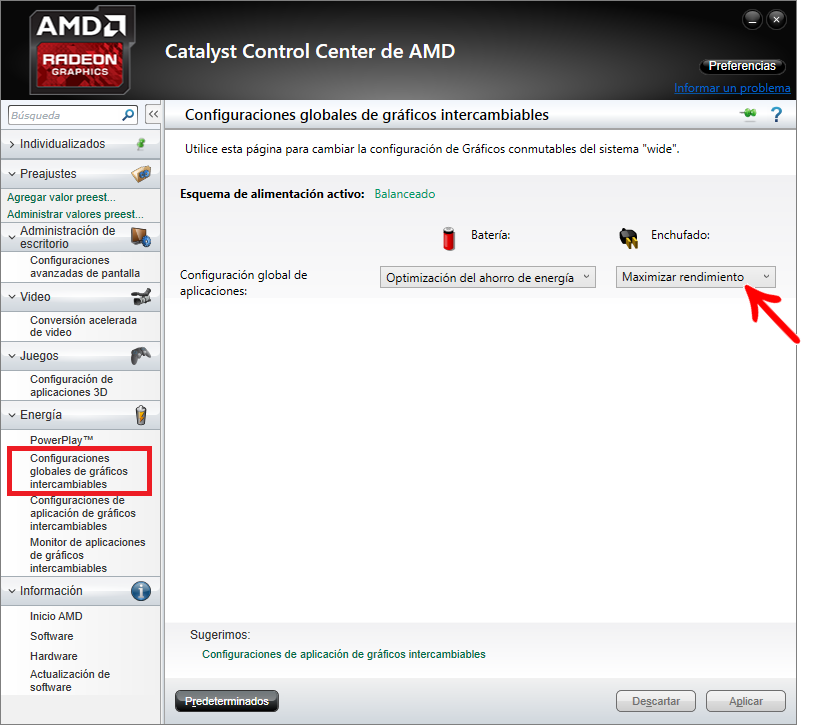
4. En la barra lateral izquierda, vaya a Configuración de la aplicación de gráficos conmutables. Haga clic en Añadir aplicación;
5. Busque el directorio donde se encuentra el archivo promob.exe y luego haga clic en Abrir. El archivo se guarda en la carpeta: Disco local (C :) \ Archivos de programa \ Promob \ Promob (Nombre de Promob) \ Programa \ bin;
6. Busque Promob.exe en la lista de aplicaciones y luego cambie la configuración gráfica a Alto rendimiento. Haga clic en Aplicar;
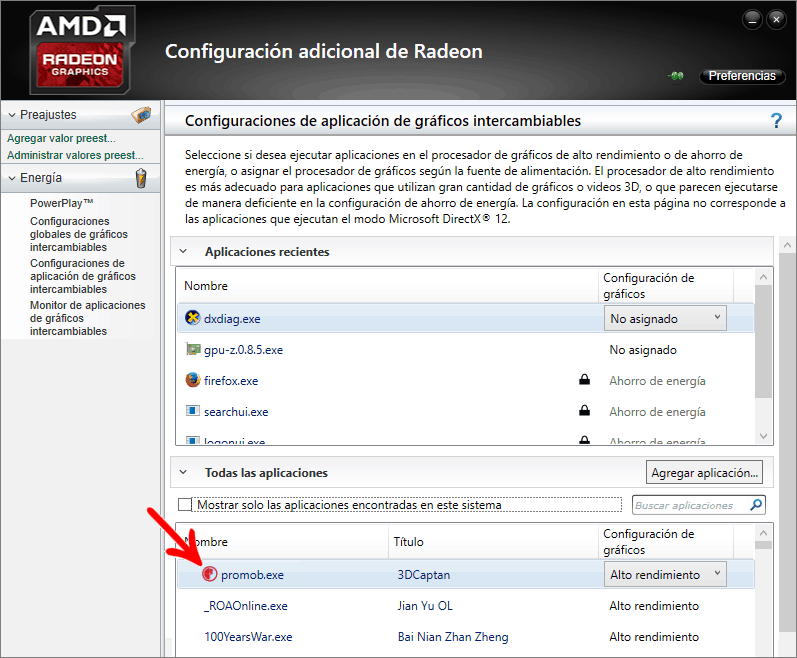
IMPORTANTE:
Si su tarjeta de video AMD no cumple con los procedimientos estándar mostrados arriba, le sugerimos que:
- Compruebe el modelo de la tarjeta de vídeo instalada en su ordenador.
- Accede a la página de soporte de AMD y comprueba las configuraciones disponibles, ya que éstas pueden variar en función del modelo de tarjeta de vídeo. Para obtener más información sobre la configuración, póngase en contacto con el servicio de asistencia de AMD y, si es necesario, solicite la ayuda de un técnico informático.
¿Cómo actualizar el controlador de la tarjeta de vídeo?
1. Para actualizar el controlador de la tarjeta de video de antemano, es necesario verificar el modelo, el fabricante y la fecha de la última actualización del controlador.
Promob solo ofrece soporte técnico exclusivamente para el software Promob, por lo tanto, Promob no entiende el soporte con respecto a la actualización del controlador de la tarjeta de video.
El procedimiento de actualización del controlador de la tarjeta de video fue creado por Promob con el único propósito de servir como guía. Enfatizamos que cualquier modificación a los sitios web de los Proveedores / Fabricantes de tarjetas de video no es responsabilidad de Promob. Así, Promob sugiere que solicite la asistencia del técnico informático para realizar el trámite en cuestión.
IMPORTANTE: para actualizar el controlador de la tarjeta de video no es necesario desinstalar el controlador que ya está instalado en la computadora.
Después de comprobar el fabricante y la fecha del controlador de la tarjeta de vídeo de tu ordenador, debes ir a la página web del fabricante, comparar la fecha del último controlador disponible y actualizarlo si es necesario. Si la tarjeta de vídeo instalada en su ordenador es de otro fabricante, pida a su técnico informático que le ayude a actualizar el controlador de la tarjeta de vídeo.
- Tarjeta gráfica NVIDIA: Haga clic aquí para ir al sitio web de NVIDIA y encontrar manualmente el controlador de su tarjeta gráfica. Haga clic aquí para descargar la aplicación que comprueba automáticamente las versiones de los controladores;
- Tarjeta de video AMD: haga clic aquí para acceder al sitio web de AMD y ubicar manualmente el controlador de la tarjeta de video. Haga clic aquí para descargar la aplicación que busca automáticamente nuevas versiones de controladores;
- Tarjeta gráfica INTEL: haga clic aquí para descargar el asistente de descarga de Intel.
Para obtener más información sobre cómo actualizar el controlador de su tarjeta de video, comuníquese con el fabricante de su tarjeta de video.